时间:2020-05-11 16:50:54 来源:www.win7qijian.com 作者:win7旗舰版
由于操作失误,一些网友发现自己的win7系统出现了win7纯净版删除任务栏无效图标的问题,其实不知都还有多少用户遇到了win7纯净版删除任务栏无效图标的问题,我们现在就来看下怎么处理,大家可以试着用这个方法:1、使用组合键Windows功能键+R,输入regedit,运行注册表。2、用户需要去找到对应修改的代码部分,依此流程:HKEY_CURRENT_USER/Software/ClassesLocal Settings/Software/Microsoft/WindowsCurrent/Version/TrayNotify就这个难题很容易的解决啦。如果你想要知道如何具体处理话,那就和小编一起来看看下面的详尽处理手段。
具体方法如下:
1、使用组合键Windows功能键+R,输入regedit,运行注册表。

2、用户需要去找到对应修改的代码部分,依此流程:HKEY_CURRENT_USER/Software/ClassesLocal Settings/Software/Microsoft/WindowsCurrent/Version/TrayNotify。
3、另外,为了防止操作的失误,使系统出意外,我们可以先将这部分的注册表内容导出备份。直接在注册表中对应的TrayNotify项上点击右键,选择“导出”。接着删除下面“IconStreams”和“PastIconsStream”这两个键值。
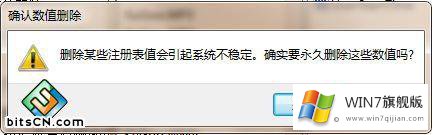
4、这样,我们通过简单的修改后,可以重新启动计算机或者同时按下“Ctrl+Shift+Esc”调出任务管理器,结束“explorer.exe”进程,稍等片刻再点击任务管理器上的“文件/新建任务”,输入“explorer”并确定,任务栏便会重新出现,且通知区域内那些失效的程序图标就会不见了。
win7纯净版删除任务栏无效图标的方法分享到这里了,重启了电脑之后,桌面上的无效图标就已经被我们顺利删除了哦。
上面的内容就详细的给大家说了win7纯净版删除任务栏无效图标的详尽处理手段,要是顺利的帮助你把这个win7纯净版删除任务栏无效图标的问题处理好了,希望你继续支持本站,如果有什么意见,可以给小编留言,谢谢大家。